工作中,遇到查找匹配问题,我们第一时间,想到的是VLOOKUP公式
例如,左边是员工人事工资表数据,现在需要根据员工姓名,匹配工资数据
这里我们直接使用的是:
=VLOOKUP(F2,B:D,3,0)
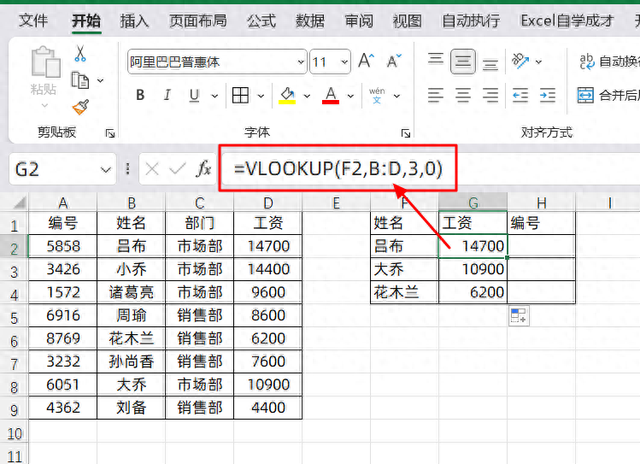
但是,当我们需要查找匹配编号的时候,它是从右向左进行匹配的,它没法直接进行匹配:
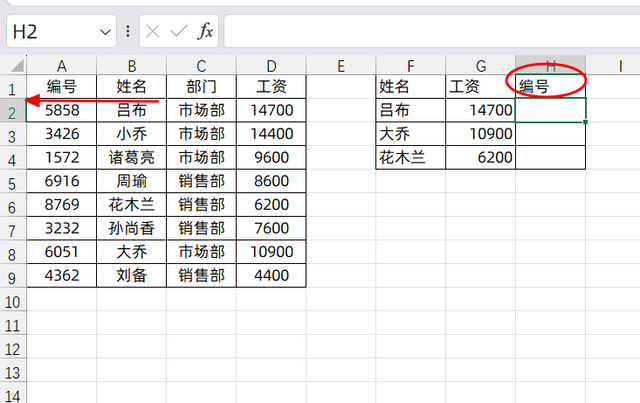
所以VLOOKUP公式对于新手来说,很难掌握其中的规律,它要填写4个参数,而且每个参数之间的限制条件挺多的
例如,第2参数必须从第1参数所在列开始选择
必须从左向右进行选择
有了这些限制条件,大家很容易出错
因为在最新版本的Excel里面,更新了一个XLOOKUP公式,非常简单
1、基本用法它的使用用法是:
=XLOOKUP(查找值,查找区域,结果区域)
所以当我们需要匹配工资数据的时候,只需要使用公式:
=XLOOKUP(F2,B:B,D:D)

所以,如果你需要匹配的员工编号的时候,只需要将结果列,改成A列,输入的公式是:
=XLOOKUP(F2,B:B,A:A)
 2、一次性匹配多个值
2、一次性匹配多个值例如,我们想根据员工编号,快速将所有的信息匹配出来:

这个时候,查找值,仍然是F2单元格
查找区域就是A列了
但是结果区域并不是一列,是多列结果,是B:D列
所以我们只需要输入公式:
=XLOOKUP(F2,A:A,B:D)
 3、双条件查找匹配
3、双条件查找匹配例如,我们需要根据两个条件匹配对应数据:

这个时候,查找值,是两个条件
分别是E2和F2单元格
查找区域,分别是A列和B列
结果列是C列
所以我们只需要使用公式:
=XLOOKUP(E2&F2,A:A&B:B,C:C)

这个新公式简单在于,不管什么场景,用法是一致的
就是把查找值,查找区域,结果区域给找出来,公式就能得到结果
对于新手而言,非常友好易学
关于这个函数公式,你学会了么?动手试试吧!
